S7-200仿真软件的使用及解决部分问题的方法(汉化作者)
S7―200采用仿真教学注意事项3页word文档

S7―200采用仿真教学注意事项在进行西门子S7-200PLC教学时,在学习梯形图编程阶段采用仿真教学是很有必要的。
既可以使教学形象生动,又可以使学生有独立思考和操作的空间。
但是仿真教学和PLC实体教学是有差异的,不仅体现在教学上,也体现在操作上。
在教学上要注意的是两个方面。
首先要明确采用仿真教学的目的和范围。
其次要注意仿真软件的使用。
在操作时最重要的是解决如何操作能让学生更好的理解并掌握梯形图编程。
学习PLC最好的方法是编写梯形图并联机测试。
但是PLC设备安装比较麻烦,PLC与电脑的联机也比较复杂。
当班级人数较多、又在教室上课时,使用PLC仿真系统能很好地节约场地、节约时间、面对多数学生。
当然仿真系统是不能代替PLC硬件的,但是在学习PLC的初期、特别是学习梯形图编程的时候,仿真教学是不可替代的。
S7-200的仿真软件可以在网上搜索找到,并且是汉化版。
它能仿真S7-200的大部分指令,但是顺序控制、循环、高速计算器等不能支持。
这个程序不需要安装。
在安装了S7-200的编程软件后,直接点击仿真系统中是S7-200.exe文件即可。
下面讲讲如何进行PLC程序的仿真。
1、启动仿真程序2、配置CPU点击菜单“配置”→“CPU型号”,在“CPU Type”对话框的下拉列表中选择。
在进行配置选择时,一定要注意是在启动仿真程序后就要进行的操作。
不能等到程序已经下载运行了,才来变更CPU的配置。
这样会导致程序不能运行,或程序结果出错。
当程序简单时,这个问题很容易被发现;但程序复杂时,这个问题就不容易被发现。
所以选择CPU型号一定要在程序运行前。
如果在程序运行过程中发现CPU型号不匹配,需要停止运行,退出仿真软件,重新载入程序选择CPU后再运行程序。
在下图中默认CPU为214型,这是属于比较低端的,当需要选择更匹配的型号时,要选择更高端一些的型号,例如CPU226等。
3、配置模块扩展在上图中,CPU位于左侧,右侧是空白方框。
西门子仿真软件说明书

使用方法:1.本软件无需安装,解压缩后双击S7_200.exe即可使用;2.仿真前先用STEP 7 - MicroWIN编写程序,编写完成后在菜单栏“文件”里点击“导出”,弹出一个“导出程序块”的对话框,选择存储路径,填写文件名,保存类型的扩展名为awl,之后点保存;3.打开仿真软件,输入密码“6596”,双击PLC面板选择CPU型号,点击菜单栏的“程序”,点“装载程序”,在弹出的对话框中选择要装载的程序部分和STEP 7 - MicroWIN的版本号,一般情况下选“全部”就行了,之后“确定”,找到awl文件的路径“打开”导出的程序,在弹出的对话框点击“确定”,再点那个绿色的三角运行按钮让PLC进入运行状态,点击下面那一排输入的小开关给PLC 输入信号就可以进行仿真了。
使用教程:本教程中介绍的是juan luis villanueva设计的英文版S7-200 PLC 仿真软件(V2.0),原版为西班牙语。
关于本软件的详细介绍,可以参考/canalPLC。
该仿真软件可以仿真大量的S7-200指令(支持常用的位触点指令、定时器指令、计数器指令、比较指令、逻辑运算指令和大部分的数学运算指令等,但部分指令如顺序控制指令、循环指令、高速计数器指令和通讯指令等尚无法支持,仿真软件支持的仿真指令可参考/canalPLC/interest.htm)。
仿真程序提供了数字信号输入开关、两个模拟电位器和LED输出显示,仿真程序同时还支持对TD-200文本显示器的仿真,在实验条件尚不具备的情况下,完全可以作为学习S7-200的一个辅助工具。
仿真软件界面介绍:附图1 仿真软件界面仿真软件的界面如附图1所示,和所有基于Windows的软件一样,仿真软件最上方是菜单,仿真软件的所有功能都有对应的菜单命令;在工件栏中列出了部分常用的命令(如PLC程序加载,启动程序,停止程序、AWL、KOP、DB1和状态观察窗口等)。
常用菜单命令介绍Program|Load Program:加载仿真程序。
S7-200PLC学习培训软件学习

(b)线圈:
线圈表示输出结果,通过输出接口电路来控制外部的指示灯、接触器 等及内部的输出条件等。线圈左侧接点组成的逻辑运算结果为1时,“能流” 可以达到线圈,使线圈得电动作,CPU将线圈的位地址指定的存储器的位 置位为1,逻辑运算结果为0,线圈不通电,存储器的位置0。即线圈代表 CPU对存储器的写操作。PLC采用循环扫描的工作方式,所以在用户程序 中,每个线圈只能使用一次。
(5) 断电延时型定时器(TOF)指令工作原理
断电延时型定时器用来在输入断开,延时一段时间后,才断开输出。使能端(IN)输 入有效时,定时器输出状态位立即置1,当前值复位为0。使能端(IN)断开时,定时 器开始计时,当前值从0递增,当前值达到预置值时,定时器状态位复位为0,并停止 计时,当前值保持。
(1).梯形图(Ladder Diagram)程序 设计语言
(a)触点:
触点符号代表输入条件如外部开关,按钮及内部条件等。CPU运行扫描 到触点符号时,到触点位指定的存储器位访问(即CPU对存储器的读操作)。 该位数据(状态)为1时,表示“能流”能通过。计算机读操作的次数不受 限制,用户程序中,常开触点,常闭触点可以使用无数次。
数字量中间变量是M1.0 ,M1.1等
三、系统组态 1、变量定义在“符号表”内进行
2、系统程序组态
双击“程序块(OB1),在右边的网络内进行程序编程。
3、S7-200系列PLC基本指令
在可编程控制器中有多种程序设计语言,它们是梯形图、语句表、 顺序功能流程图、功能块图等。梯形图和语句表是基本程序设计 语言,它通常由一系列指令组成,用这些指令可以完成大多数简 单的控制功能,例如,代替继电器、计数器、计时器完成顺序控 制和逻辑控制等,通过扩展或增强指令集,它们也能执行其它的 基本操作。 供 S7-200 使 用 的 STEP7-Micro/Win32 系 列 PLC 支 持 SIMATIC 和 IEC1131-3 两种基本类型的指令集, SIMATIC 是 PLC 专用的指令 集,执行速度快,可使用梯形图、语句表、功能块图编程语言。 我们将重点介绍SIMATIC指令。
北京云联S7-200 PLC仿真软件介绍
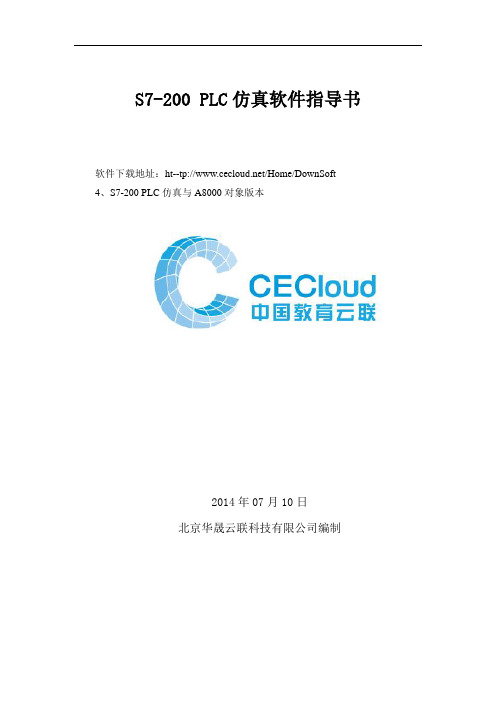
S7-200 PLC仿真软件指导书软件下载地址:ht--tp:///Home/DownSoft4、S7-200 PLC仿真与A8000对象版本2014年07月10日北京华晟云联科技有限公司编制目录第一章IASIMU107B仿真接口软件介绍 (3)1.1IASIMU107B仿真接口软件简介 (3)1.2IASIMU107B仿真接口软件的主要功能 (3)第二章IASIMU107B仿真接口软件操作说明 (5)2.1仿真接口软件操作步骤 (5)2.2 仿真对象连接 (8)2.3 仿真软件的设置与存档 (9)2.4 应用举例 (11)2.4.1 IASIMU107B接口软件通讯设置 (11)2.4.2 组态王设备通讯设置 (11)2.4.3 运行软件的操作流程 (15)第一章IASIMU107B仿真接口软件介绍1.1 IASIMU107B仿真接口软件简介S7-200SIM是由北京华晟云联科技有限公司提供,用来代替PLC硬件调试用户程序的仿真软件。
它与STEP 7 编程软件一起,用于在计算机上模拟S7-200的功能,可以在开发阶段发现和排除错误,从而提高用户程序的质量和降低试车的费用。
相比西班牙版本,该软件支持中断、函数、PID运算、指令叠加、顺序指令,并支持PPI、MODBUS,USS,以及自由口通信。
该软件还支持各种FLASH,VS编程的对象,从而更加方便进行真正的控制调试。
如果要支持组态,则选择PPI协议,可能需要虚拟串口软件,例如VSPD6.9。
所以该仿真软件不仅可以用于STEP7编程,还可以用于组态软件的测试。
软件支持对象的IO点自动分配,变量监控、设置,与强制。
支持STL语言的运行状态监控。
支持单步、慢速、第一步,N步执行等操作,可以看到所有的寄存区数据,并自持多种格式。
支持变量状态表的导入。
软件中包括了15个A8000实训对象,以及控制程序。
包括交通灯,彩灯控制,温度控制等。
当有多名学生同时进行试验时,由于实验室硬件系统数量有限,无法同时满足所有学生同时调试程序,就需要S7-200SIM仿真软件来满足教学的要求。
西门子S7-PLCSIM仿真软件使用方法介绍

[PLC]西门子S7-PLCSIM仿真软件使用方法介绍怡馨苑发表于2006-8-9 19:32:411 引言计算机仿真技术把现代仿真技术与计算机发展结合起来,通过建立系统的数学模型,以计算机为工具,以数值计算为手段,对存在的或设想中的系统进行实验研究。
随着计算机技术的高速发展,仿真技术在自动控制、电气传动、机械制造等工程技术领域也得到了广泛应用。
与传统的经验方法相比,计算机仿真的优点是:(1) 能提供整个计算机域内所有有关变量完整详尽的数据;(2) 可预测某特定工艺的变化过程和最终结果,使人们对过程变化规律有深入的了解;(3) 在测量方法有困难情况下是唯一的研究方法。
此外,数字仿真还具有高效率、高精度等优点。
大型企业每年都需要对电气控制人员进行技术培训,每次培训都需要大量的准备工作,购买大量各种不同类型PLC、变频器、接触器、电缆等。
如果采用传统的经验方法:购买大量的控制器件,特别PLC、变频器等器件昂贵,很容易造成浪费;此外需要专门的培训地点。
所以,如果对控制人员进行技术培训能够采用计算机仿真技术,能极大地降低成本。
S7-PLCSIM Simulating Modules由西门子公司推出,可以替代西门子硬件PLC的仿真软件,当培训人员设计好控制程序后,无须PLC硬件支持,可以直接调用仿真软件来验证。
2 S7-PLCSIM软件的功能(1) 模拟PLC的寄存器。
可以模拟512个计时器(T0-T511);可以模拟131072位(二进制)M寄存器;可以模拟131072位I/O寄存器;可以模拟4095个数据块;2048个功能块(FBs)和功能(FCs);本地数据堆栈64K字节;66 个系统功能块(SFB0-SFB65);128个系统功能(SFC0-SFB127);123个组织块(OB0-OB122)。
(2) 对硬件进行诊断。
对于CPU,还可以显示其操作方式,如图1示。
SF(system fault)表示系统报警;DP (distributed peripherals, or remote I/O)表示总线或远程模块报警;DC(power supply) 表示CPU有直流24伏供给;RUN 表示系统在运行状态;STOP表示系统在停止状态。
S7-200PLC编程及应用编程软件使用指南

S7-200PLC 编程及应用编程软件使用指南第 10 章编程软件与仿真软件使用指南编程软件概括软件安装与项目的构成1( 软件的安装2( 项目的构成(1)程序块 : 主程序 (OB1)、可选的子程序和中止程序。
程序结束时不需要加入无条件结束或返回指令。
(2)数据块 : 用于对 V 储存器赋初值,由数据和说明构成。
(3)系统块 : 用来设置系统的参数,一般可采纳默认的参数值。
(4)符号表 : 用符号来取代储存器的地点,使程序更简单理解。
(5)状态表 : 用来监督、改正和强迫程序履行时指定的变量的状态。
(6)交错引用表 : 列举出各操作数出现的地点和指令的助记符。
10.1.2 计算机通讯参数的设置与在线连结的成立1(PC/PPI 电缆的安装与设置2( 计算机与 PLC在线连结的成立3(PLC 中资讯的读取4(CPU事件的历史记录帮助功能的使用与S7-200 的犯错办理1( 使用在线帮助2( 从菜单获取帮助程序的编写与传递编程的准备工作1( 创立项目或翻开一个已有的项目。
2( 设置或读取 PLC的型号。
3( 选择默认的编程语言和指令助记符集。
4( 确立程序构造,能否使用子程序和中止程序。
5( 用系统块设置 PLC的参数假如没有特别的要求,能够所有采纳系统块的默认值。
编写与传递用户程序1( 定义符号地点。
2( 编写用户程序。
3( 对网络的操作。
4( 符号的显示。
5( 说明与符号信息表。
6( 编译程序。
7( 下载程序。
8( 上载程序。
9( 运转与调试程序。
数据块的使用VD4 100.5 //地点为VD4的VB2 25, 134 //从 VB2开始的两个位元组数值3 个字数值双字实数数值VW10 -1357, 418, 562 //从 VW10开始的2567, 5328 //该行没有明确的地点,数据值的地点为VW16VW18和用编程软件监控与调试程序鉴于程序编写器的程序状态监控1( 梯形图程序的程序状态监控。
S7-200操作步骤1

1、安装S7-200编程软件2、打开PLC.rar文件3、执行:Setup.exe文件4、安装英文,按提示,选择:确定、同意、是5、使用V4。
0 STUP76、将编程软件转成中文点TOOLS—Option-General-Chinese-OK-确定-否自动关闭软件,重启软件,就转成中文。
7、通信设置打开软件:点左边通信图标出现通信界面设置PG/PC接口选择PC/PPI点属性在PPI 超时(timeout)设成10S在本地连接:选择通信口确定刷新:会找到安装的PLC8、上载、下载程序上载:从PLC读程序到计算机,上载到计算机后,可另存,相当对程序做了备份。
下载:将计算机上编好的程序装入到PLC内。
不要将空白程序装入!9、下载后,将PLC运行,进行状态监控(用仿真软件完成)10、仿真软件的使用:执行仿真软件文件中的S7-200.exe文件输入6596点Config…. 选择:Cpu type 选择:CPU224 点Accept11、编个简单程序,做测试编完程序后,全部编译,检查有无编程错误。
无错误后,点文件选择导出操作,选择保存地,取文件名12、进行仿真打开仿真软件,将导出的文件装入到PLC中运行、仿真、进行状态监控13、编程软件的使用会使用帮助文件14、对输入、输出、中间点、定时器、计数器等的定义在帮助中PLC的存储区查输入:I 表示按字节分配I0.0 I0.1 ….. I0.7I1.0 ………I1.7输出:Q 表示按字节分配Q0.0 Q0.1 ….. Q0.7Q1.0 ………Q1.7中间继电器(软点):M 表示按字节分配M0.0 M0.1 ….. M0.7M1.0 ………M1.7 计时器T 表示T0------T25515、系统块的加密及清除清除密码:clearplcPLC编程:初级编程(S7-200)程序1:当有一个输入点工作时,输出全部工作;程序2:当有任意一个输入点工作时,输出全部工作;程序3:当有一个输入点工作时,输出点每隔2秒工作一个点;上一个点保持;当最后一个点工作2秒后,全部断开后,重新开始循环。
S7-200PLC使用说明及编程软件

S7-200 PLC 使用说明一、 PLC 的结构与工作原理PLC 的结构PLC 的类型繁多,功能和指令系统也不尽相同,但结构与工作原理则大同小异,通常由主机、输入/输出接口、电源、编程器扩展器接口和外部设备接口等几个主要部分组成。
1. 主机主机部分包括中央处理器(CPU )、系统程序存储器和用户程序及数据存储器。
CPU 是PLC 的核心,它用以运行用户程序、监控输入/输出接口状态、作出逻辑判断和进行数据处理,即读取输入变量、完成用户指令规定的各种操作,将结果送到输出端,并响应外部设备(如编程器、电脑、打印机等)的请求以及进行各种内部判断等。
PLC 的内部存储器有两类,一类是系统程序存储器,主要存放系统管理和监控程序及对用户程序作编译处理的程序,系统程序已由厂家固定,用户不能更改;另一类是用户程序及数据存储器,主要存放用户编制的应用程序及各种暂存数据和中间结果。
2. 输入/输出(I/O )接口I/O 接口是PLC 与输入/输出设备连接的部件。
输入接口接受输入设备(如按钮、传感器、触点、行程开关等)的控制信号。
输出接口是将主机经处理后的结果通过功放电路去驱动输出设备(如接触器、电磁阀、指示灯等)。
I/O 接口一般采用光电耦合电路,以减少电磁干扰,从而提高了可靠性。
I/O 点数即输入/输出端子数是PLC 的一项主要技术指标,通常小型机有几十个点,中型机有几百个点,大型机将超过千点。
3. 电源图中电源是指为CPU 、存储器、I/O 接口等内部电子电路工作所配置的直流开关稳压电源,通常也为输入设备提供直流电源。
4. 编程器编程器是PLC 的一种主要的外部设备,用于手持编程,用户可用以输入、检查、修改、调试程序或监示PLC 的工作情况。
除手持编程器外,还可通过适配器和专用电缆线将PLC 与电脑联接,并利用专用的工具软件进行电脑编程和监控。
5. 输入/输出扩展单元I/O 扩展接口用于连接扩充外部输入/输出端子数的扩展单元与基本单元(即主机)。
- 1、下载文档前请自行甄别文档内容的完整性,平台不提供额外的编辑、内容补充、找答案等附加服务。
- 2、"仅部分预览"的文档,不可在线预览部分如存在完整性等问题,可反馈申请退款(可完整预览的文档不适用该条件!)。
- 3、如文档侵犯您的权益,请联系客服反馈,我们会尽快为您处理(人工客服工作时间:9:00-18:30)。
S7-200仿真器汉化版FAQ
自从笔者汉化的西班牙版的 S7-200 仿真器软件在网上共享并为电子光盘收录后,收到大量网友来信,询问使用中的一些问题,由于大部分问题都相同,故将其整理后作为一个FAQ放在这里。
一、一般使用教程
①在 Step 7 Micro/Win 中新建一个项目
②输入程序,编译正确后在“文件”菜单中选择“导出...”保存为 AWL 文件
③打开仿真软件,点“配置”-“CPU 型号”(或在已有的CPU图案上双击)
④在弹出的对话框中选择CPU型号,要与你项目中的型号相同
⑤点“程序”-“载入程序”(或工具条中的第二个按钮)
⑥会有个对话框,这里要选择你的Step 7 MicroWin 的版本
有 3.1 和 3.2 两个选择,按你使用的 Micro/Win 版选择即可
⑦将先前导出的 AWL 文件打开,会提示无法打开文件(不要管它,直接确定)
这里出现错误的原因是无法打开数据块(.odb)和CPU配置文件(.cfg)(2.1以前版的格式)
载入程序时不要载入全部,只载入逻辑块则不会出现错误,数据块可以在MicroWIN 复制
后进入仿真器中用“粘贴数据块”功能加入。
⑧点“PLC”-“运行”(或工具栏上的绿色三角按钮) ,好了,程序已经开始模拟运行了
仿真软件已更新至2.0版,更详细的教程请参考压缩包内的教程文本或视频教程。
二、使用中的常见问题
①载入 Micro/WIN V4.0 格式的程序时出错
常见错误对话框如下:
经对比发现 V4.0 与 V3.2 的 Micro/WIN 生成的 AWL 格式其实是相同的,只有第一行有区别。
V4.0 第一行为:ORGANIZATION_BLOCK 主:OB1。
V3.2 第一行为:ORGANIZATION_BLOCK MAIN:OB1。
用文本编辑打开 AWL 文件将第一行中的“主”改为“MAIN”后正常导入。
这是因为 V4.0 的软件生成的程序默认主程序名为“主”,将其改为英文的"MAIN" 再导出则不用手工修改 AWL 文件。
该仿真软件最新为 2.0 版,已解决 MicroWIN V4.0 中文程序名的问题。
②仿真器打开后运行其它程序速度很慢
用PC模拟PLC的硬件功能,是极耗资源的,所以仿真器暂时不用或需要将其切换到后台时,先将PLC运行模式切换到停止状态。
另外,PLC 正在运行状态时千万不要打开软件的关于对话框,否则电脑会象死机一样慢。
这个问题在原版中就存在,非汉化版所能解决,只能使用注意记住这点。
③点“运行”按钮时出现错,错误提示框类似下图:
该软件非西门子官方所出,乃西班牙爱好者作品,目前尚不能完全仿真S7-200的所有指令,上面的提示就是不支持 AENO。
我使用的经验是逻辑操作一般没问题,其它很多指令都不支持。
目前可以肯定不支持的指令有:
CALL 子程序、顺控指令、AENO 指令。
访问软件主页可查询支持的指令列表。
④关于 TD 200
点 TD 200 仿真时出现非法操作。
第一个汉化版出错,在 20040614 汉化版中已解决该问题。
另外,笔者从未使用过 TD 200,对于 TD 200 本身如何使用的问题是爱莫能助,请参考西门子的产品手册。
⑤扩展模块的问题
扩展模块的仿真跟真实情况完全一样,配置好后没什么特别的地方,载入软件即可。
但在仿真器中配置扩展模块随要注意:扩展模块只在后面添加,如果加入了两个扩展模块,需要改变第一个的类型,需要将两个扩展都删除后再重新加入。
对于最后一个扩展模块,也不能直接改变类型,只能删除后再添加。
⑥不能仿真的一般解决办法
前面说了该软件尚不完全支持 S7-200 的所有功能,如果出现仿真失败,请先写一个最简单的程序测试,如:
LD I0.0
= Q0.0
如果这个都不能仿真(已排除中文主程序名的问题),可能下载的软件出现错误,请重新下载,或给我发信我发给你一份(因不一定随时在线,不保证即时性)。
如果能够仿真,则可能是你的程序中含有不支持的指令,请参考第③点,避免使用该指令。
另外就是再用原版测试一下(汉化版下载中包含了西班牙原版),确定是否汉化引起的问题,如果是,请来信告诉我,谢谢。
⑦启动时输入密码无效
有网友反应有时输入密码无效,这个问题出现的机率较小,不容易碰到。
出现这个问题的原因我没有找到,经过长时间观察,发现了解决的办法。
一是关闭仿真器再启动(废话,地球人都知道)。
二是点启动画面出现密码框时如果启动画面没有消失,此时输入密码就不会被接受。
此时点取消关闭密码输入框,再点启动画面,让启动画面消失(同时出现密码输入框),再输入密码就可以了。
⑧是否有汉化更完全的版本
我是当初因需要使用该软件,又不懂西班牙语,所以对着在线词典一点点翻译的(很痛苦的过程)。
由于原作者自1.2版后一直未更新该软件,加上该软件功能有限,所以只翻译了常用部分,一般来说够用了,所以未作进一步汉化。
三、其它
①操作系统支持问题,整个汉化测试环境是在 XP 下做的,对 98/2K 只通过 Virtual PC 做过简单测试。
结果是在虚拟环境下是可以使用的,对真实环境是否支持不清楚。
②该软件功能有限,对于实际项目作用不大。
但对于正在学PLC又没有实物练习的网友来说有一定的使用价值。
我平时使用也只是用它来验证一些即时的想法,因为我们不可能随时将PLC带在身边,只是提供这点方便。
③由于我这里收新浪的邮件经常出现服器不响应,导致我的 OE6 非正常关闭,只能重启后才能正常收信,我已逐步减少使用 tuxw9572@。
网友交流请发往另一信箱:
tuxw@(只接受文本格式邮件,非文本内容可能被过滤)。
④为便于传输,汉化后版中的 EXE、DLL 文件用 ASPack 2.12 压缩过,如有网友愿意在该基础上继续汉化,请先脱壳(只需要脱壳可执行文件)。
希望将你汉化后的软件也发给我一份,谢谢。
⑤软件版权完全归原作者所有,本人对汉化部分不保留任何版权,亦不对使用该软件承担任何责任。
现在还不是很全面,如果有网友在使用过程中碰到问题并自己想到办法解决了,希望能来信或给我留言,以便将它们整理在一起,为更多的网友服务,谢谢!
仿真器原版主页 : /canalPLC
汉化版下载(含原版):/S7_200simV2.0.rar
视频教程:/tutorial.rar
下载存放的空间 google pages 目前访问出现问题,需要软件有朋友请到我的网络硬盘下载。
